الإنترنت مليء بالمعلومات. و من الجيد الإستفادة من ذلك قدر الإمكان، و في حين أنك تحتاج دائما الاتصال بالإنترنت لاسترداد هذا الكم الهائل من المعلومات، هناك بعض الطرق التي تمكنك من حفظ صفحات الويب على جهازك. على سبيل المثال، إذا كنت على صفحة بموارد و بيانات مفيدة، وكنت ترغب في قراءتها في وقت لاحق، يمكنك حفظها في المتصفح، أو أفضل من ذلك، ملف PDF. هذا الأخير معتمد على ما يقرب من جميع الأجهزة وهو وسيلة رائعة لتوفير المعلومات المفيدة التي ترغب في قراءتها في وقت لاحق. إذا كان لديك iPad تتساءل كيف يمكنك حفظ صفحات الويب في ملف PDF، هنا كيف تفعل ذلك.
 حفظ صفحات الويب في ملف PDF على Safari
حفظ صفحات الويب في ملف PDF على Safari أولا : افتح متصفح الويب Safari
أولا : افتح متصفح الويب Safariأدخل URL التالي في شريط العنواين و اضغط ادخال. سنستخدم الرابط التالي فقط من أجل خلق مفضلة (Bookmark) جديدة التي ستستخدم للتحويل إلى PDF
http://www.google.com
بمجرد أن يتم تحميل الصفحة، انقر على أيقونة المشاركة (رمز السهم الموجه نحو الأعلى) ثم اضغط على "Bookmark"
 ثانيا : سيظهر مربع حوار. أدخل "Save as PDF" كإسم المفضلة (على سبيل المثال) و دع حقل URL كما هو. اضغط على زر "حفظ" (Save)
ثانيا : سيظهر مربع حوار. أدخل "Save as PDF" كإسم المفضلة (على سبيل المثال) و دع حقل URL كما هو. اضغط على زر "حفظ" (Save) ثالثا : الآن انقر على أيقونة المفضلات ثم اضغط على "تحرير" (Edit). اضغط على "Save as PDF" الذي قمت بإنشائه في الخطوة السابقة.
ثالثا : الآن انقر على أيقونة المفضلات ثم اضغط على "تحرير" (Edit). اضغط على "Save as PDF" الذي قمت بإنشائه في الخطوة السابقة. رابعا : هنا يمكنك تحرير المفضلة بالنقر على السهم بجانب اسمها. اترك اسم المفضلة كما هو و استبدل العنوان URL بالتالي :
رابعا : هنا يمكنك تحرير المفضلة بالنقر على السهم بجانب اسمها. اترك اسم المفضلة كما هو و استبدل العنوان URL بالتالي :javascript:pdf_url=location.href;location.href='http://pdfmyurl.com?url='+escape(pdf_url)
لقد حان الوقت لحفظ صفحة ويب كملف PDF. فقط توجه إلى أي صفحة ترغب بتخزينها، على سبيل المثال سنخزن صفحة التكنولوجيا على ويكيبيديا، اضغط على أيقونة المواقع المفضلة، ثم على "Save as PDF" التي قمت بإنشائها سابقا. بعد ذلك أترك العمل على الأداة لتحول الصفحة إلى ملف PDF.
الآن يجب أن تكون قادرا على رؤية صفحة ويب الحالية بصيغة PDF. في الأعلى يمينا سيكون هناك خيارات لفتح PDF في iBooks أو في قارئ PDF آخر.
 خاتمة :
خاتمة :القدرة على حفظ صفحات الويب في ملفات PDF مفيدة حقا، لأنها ستساعدك على حفظ الصفحات الهامة من أجل العمل أو الدراسة على iPad الخاص بك لوقت لاحق، ويمكنك مشاركة هذه الملفات (PDF) مع زملائك.
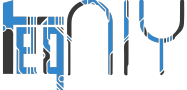



















ليست هناك تعليقات :
إرسال تعليق